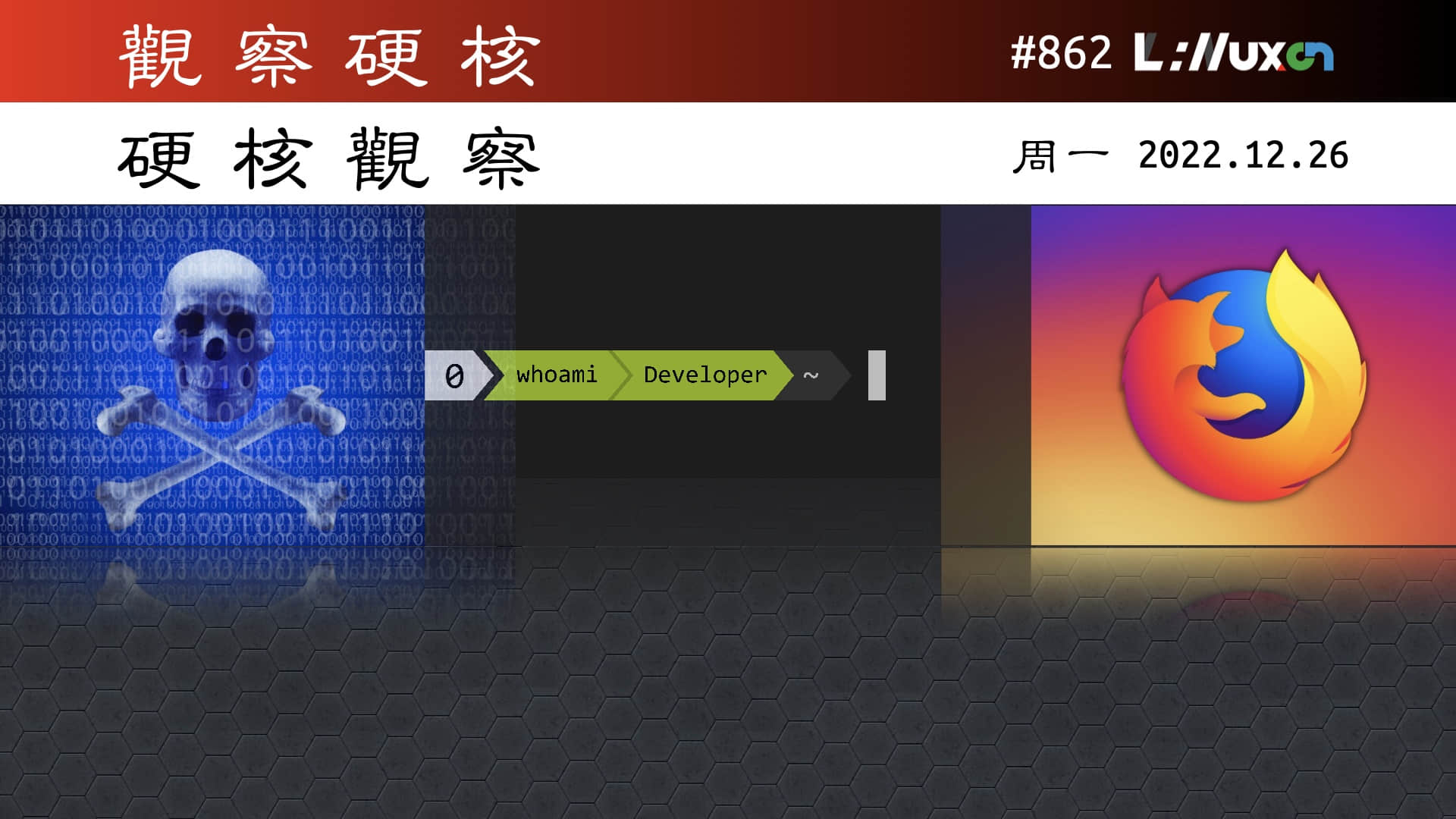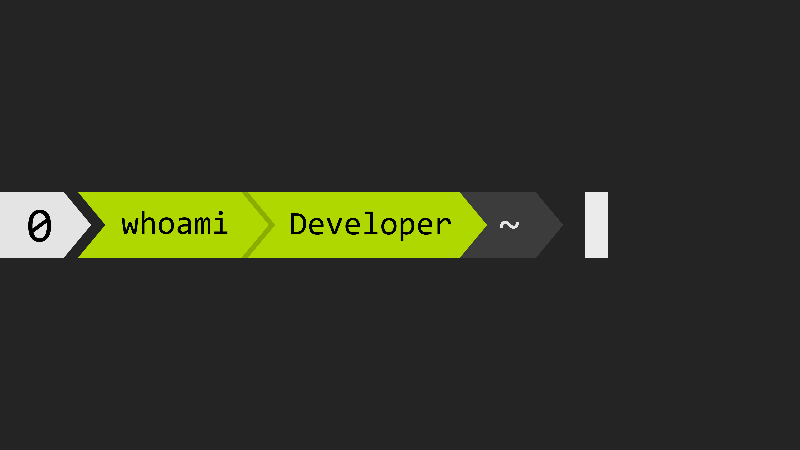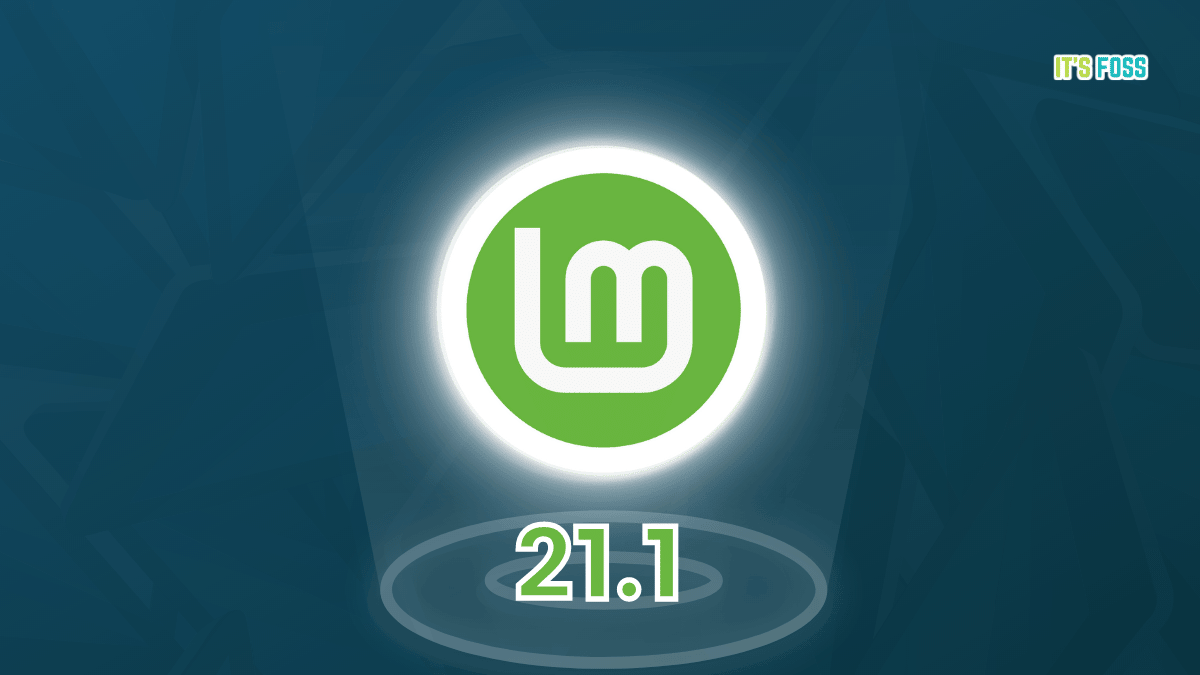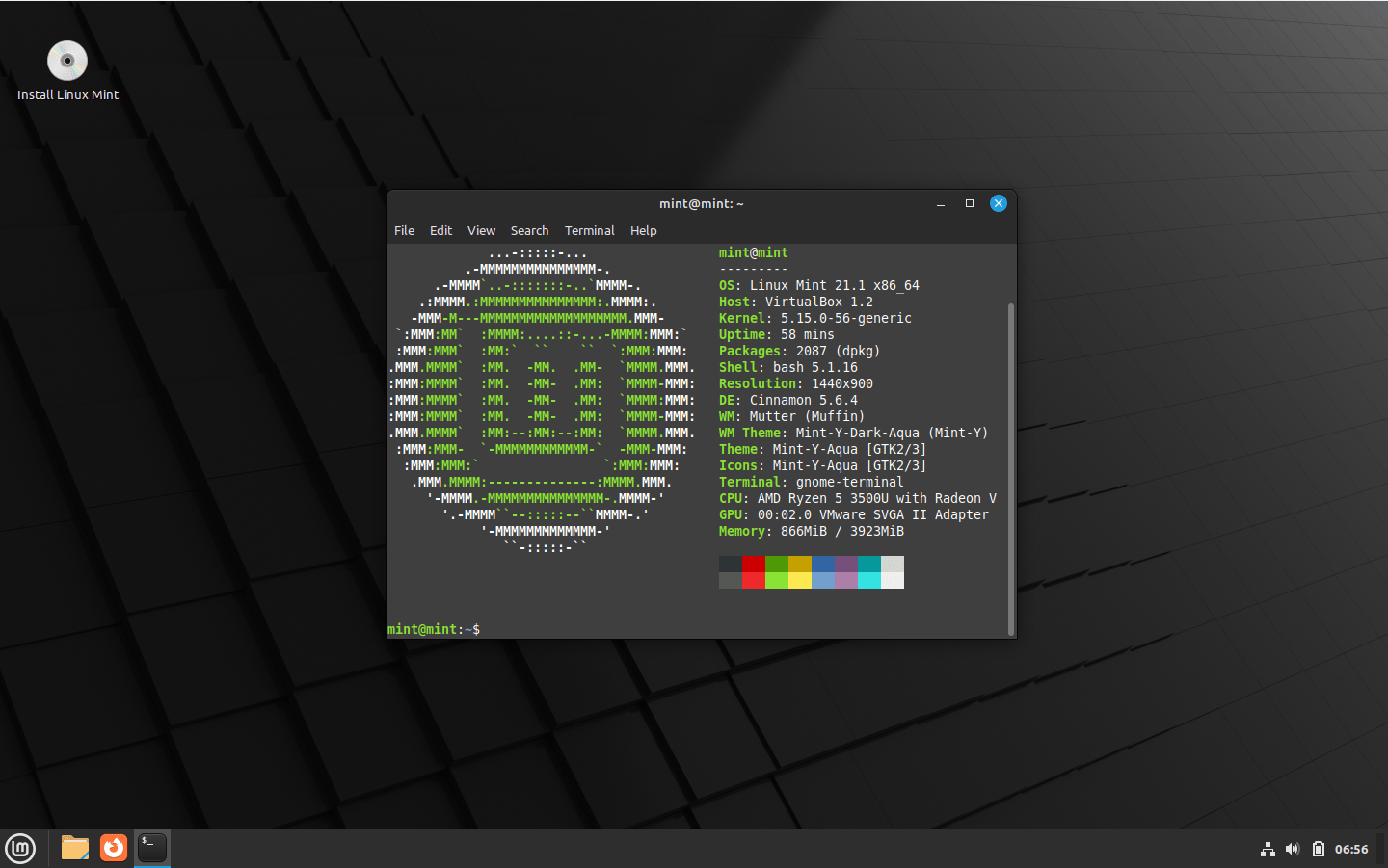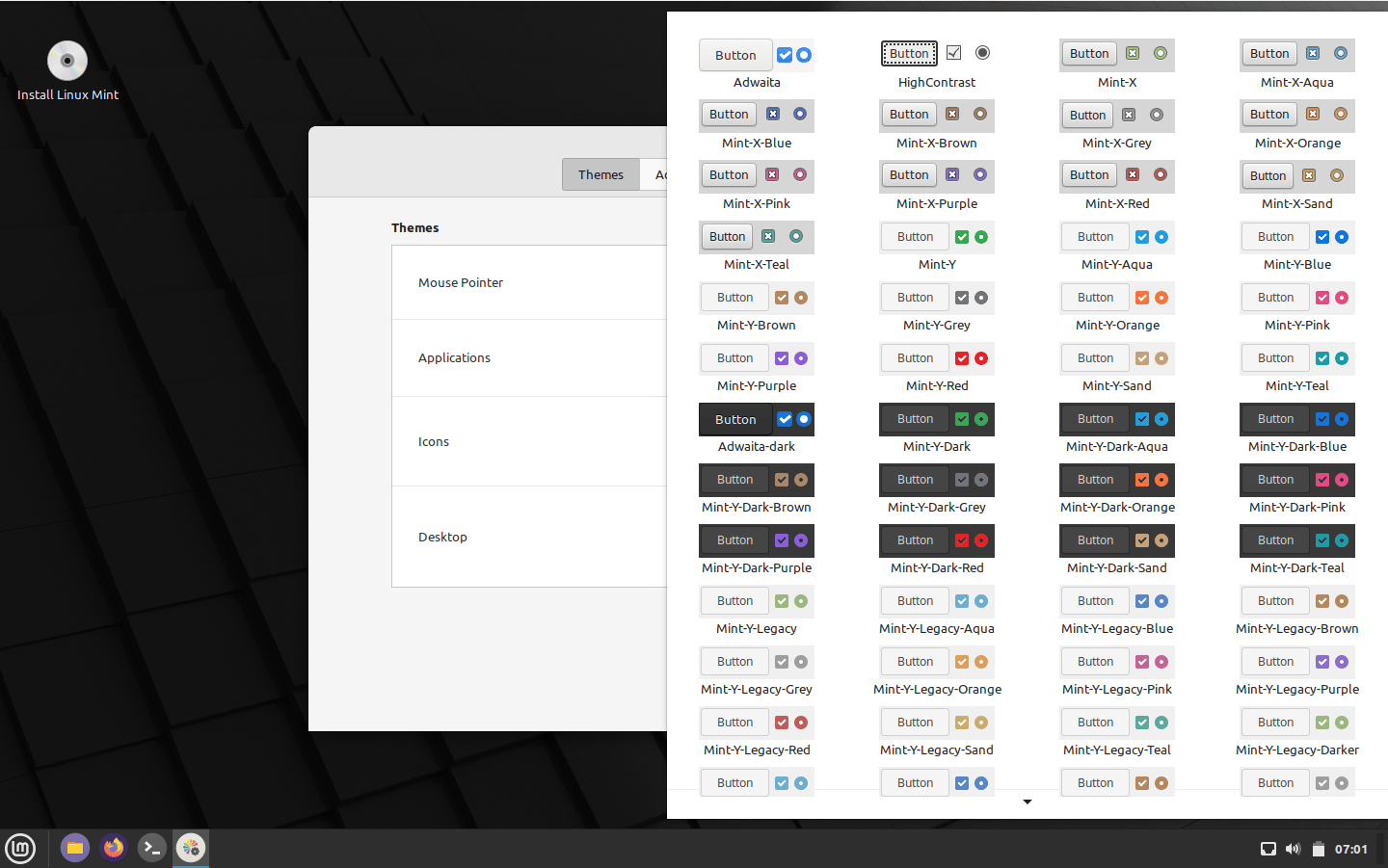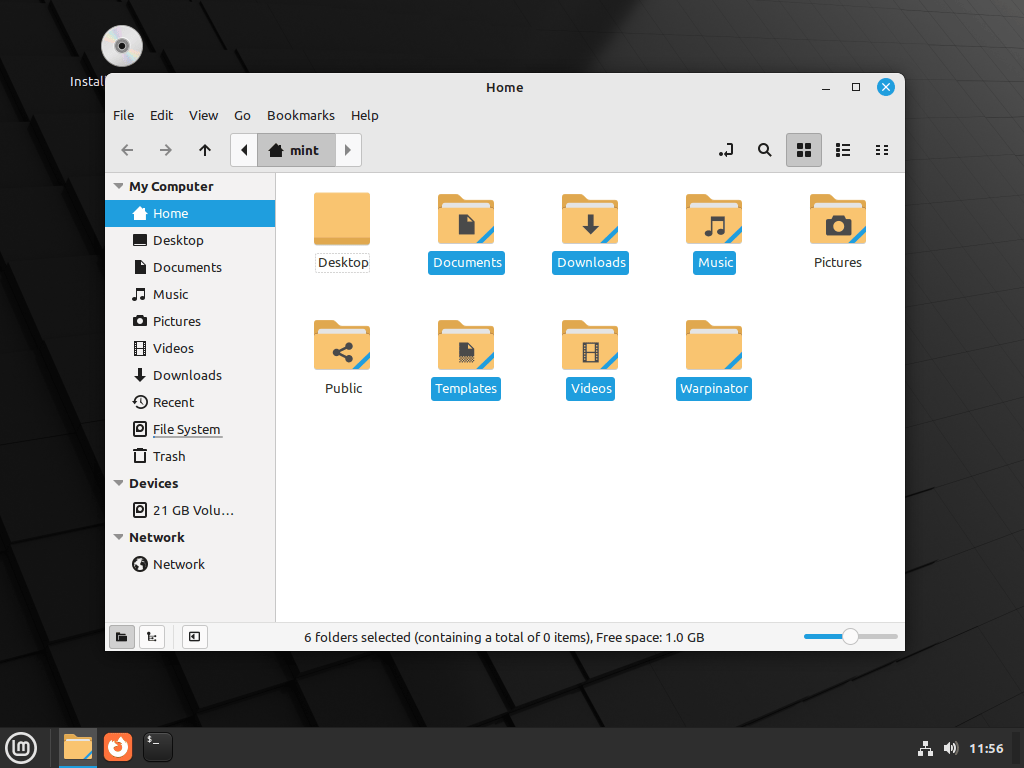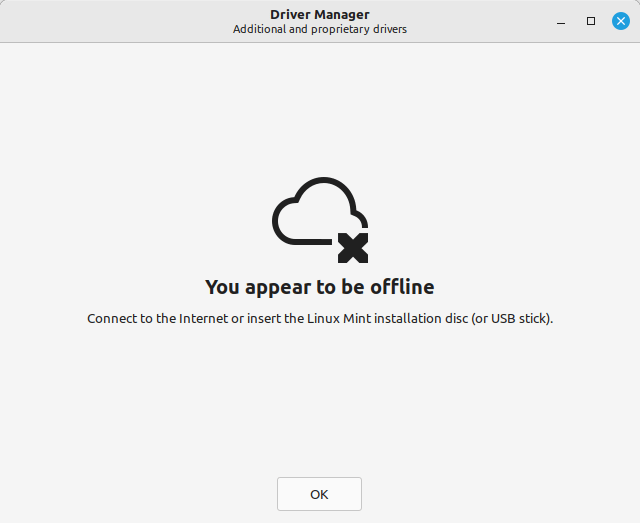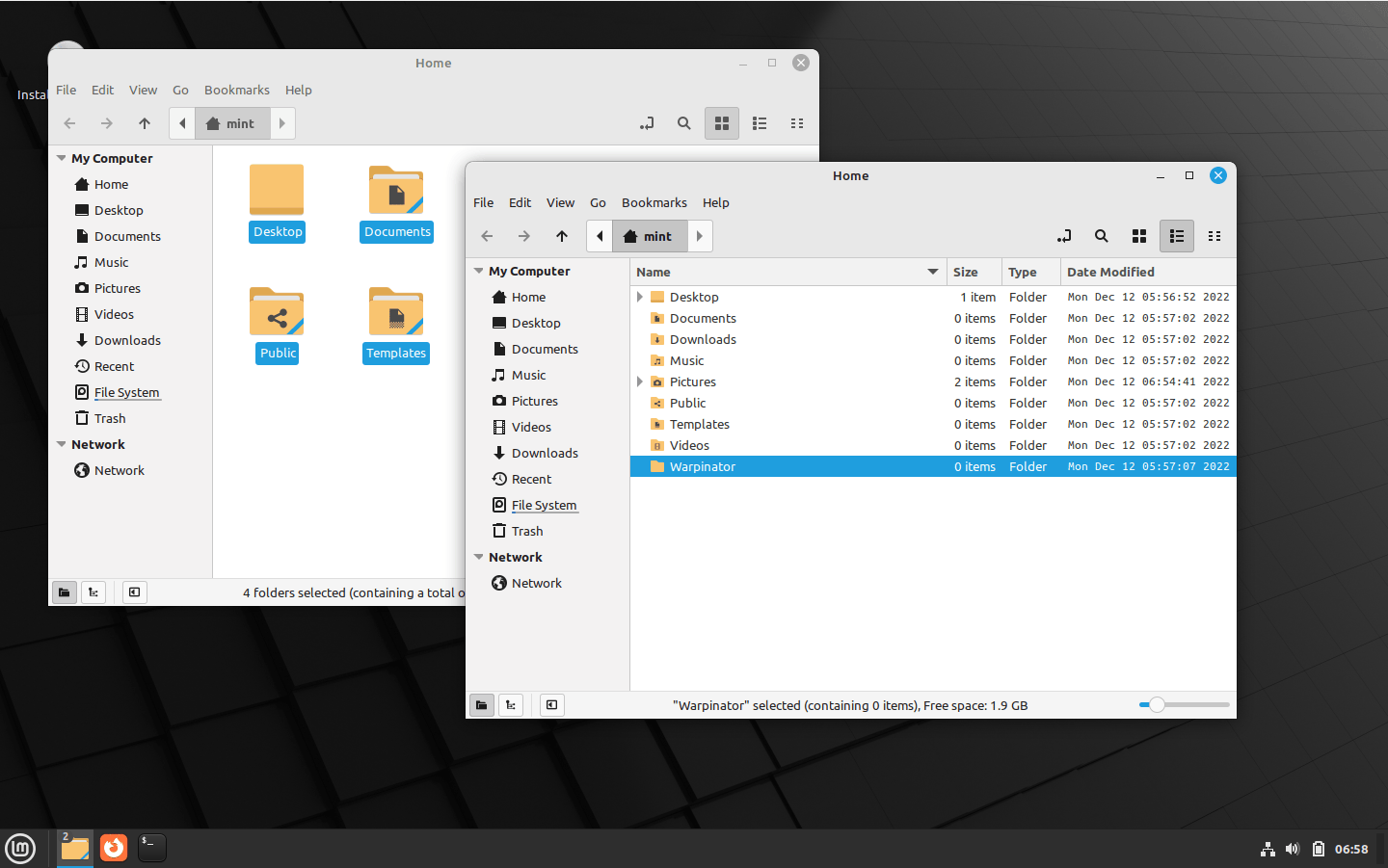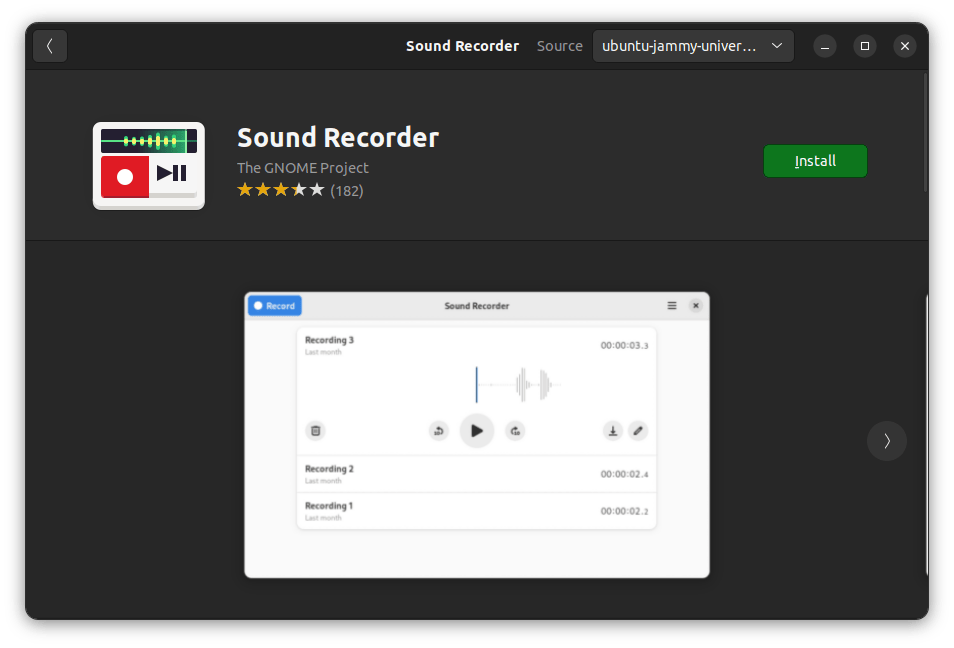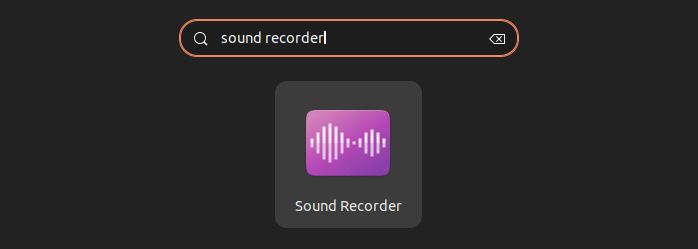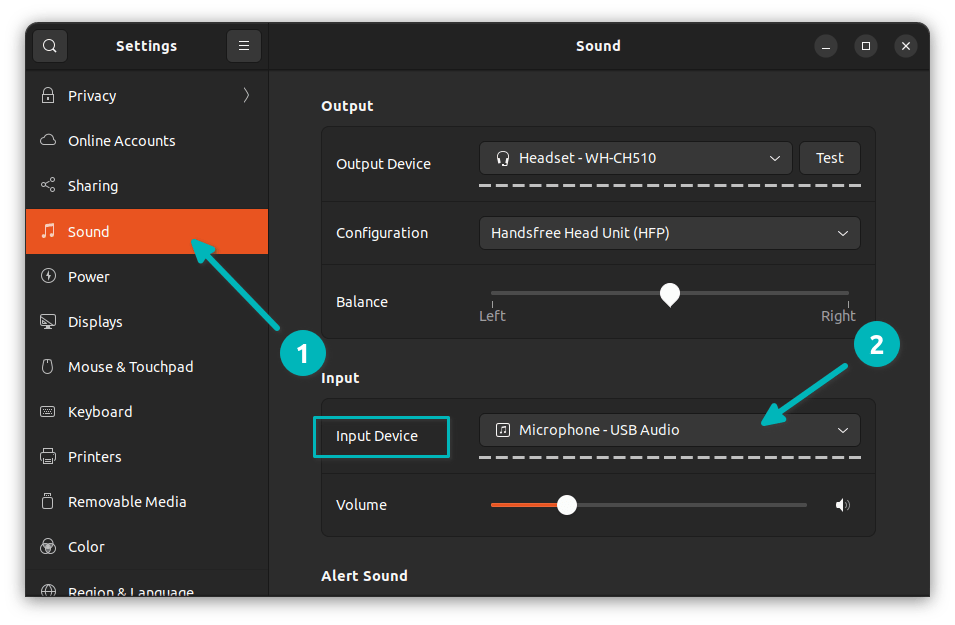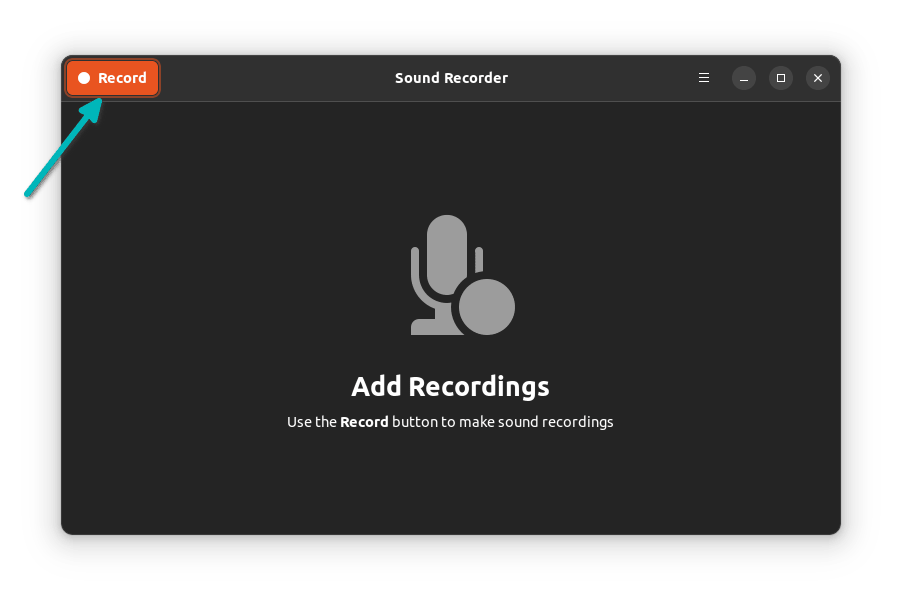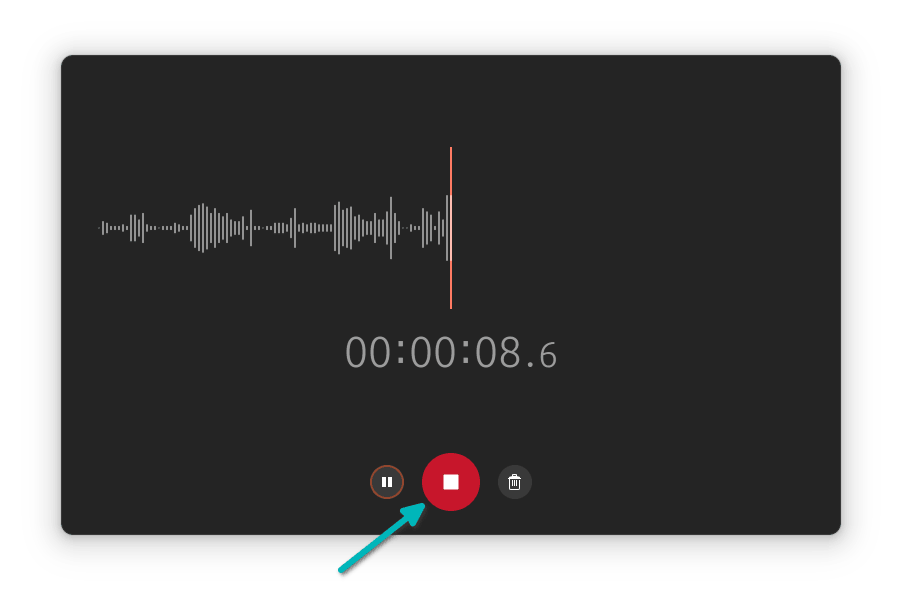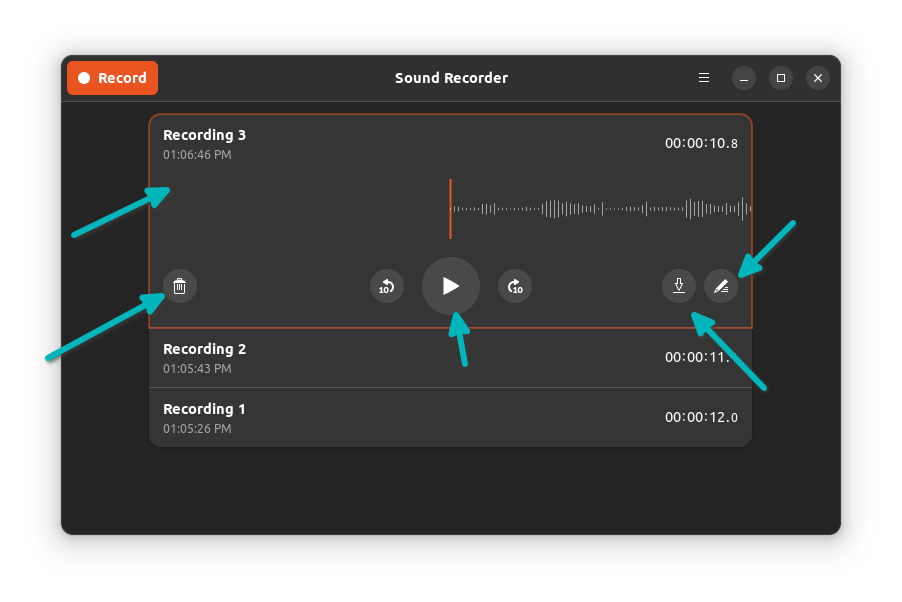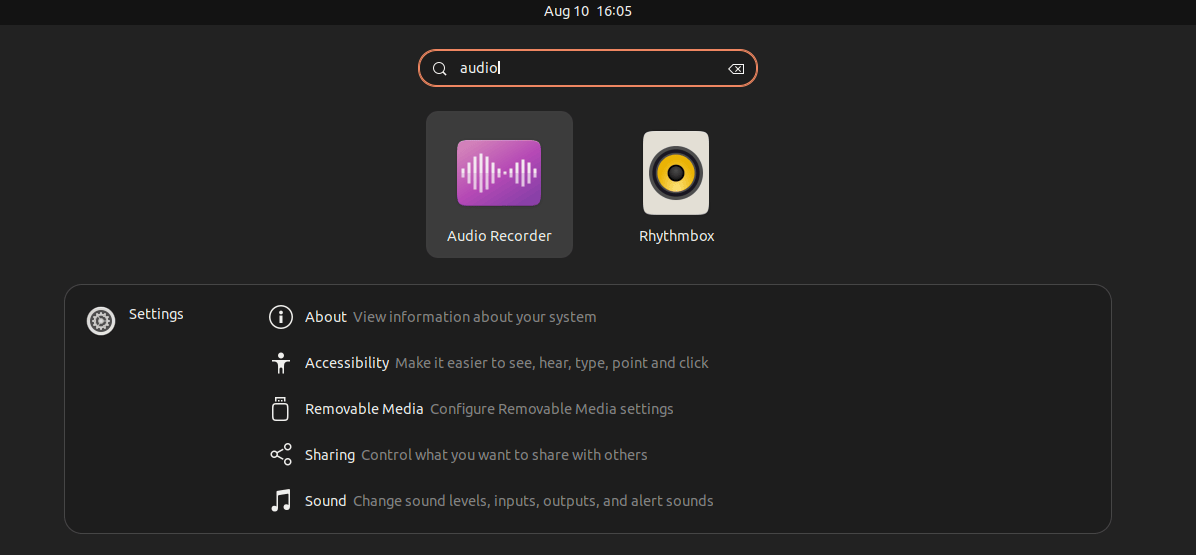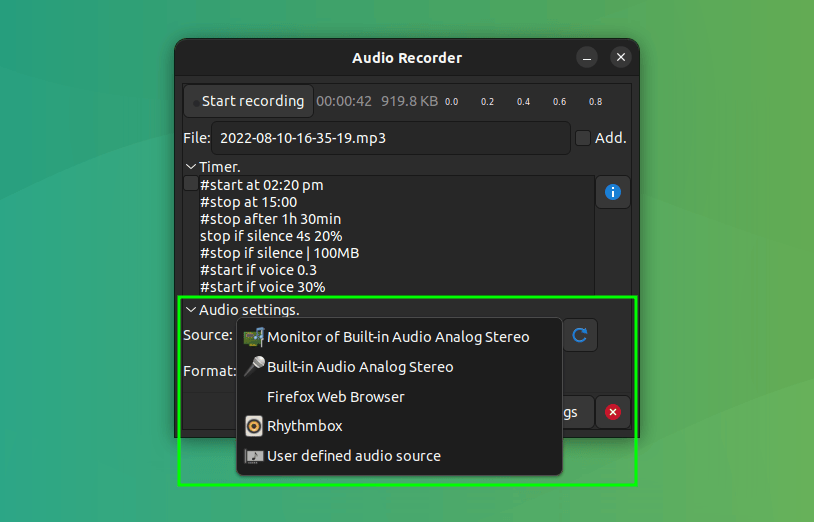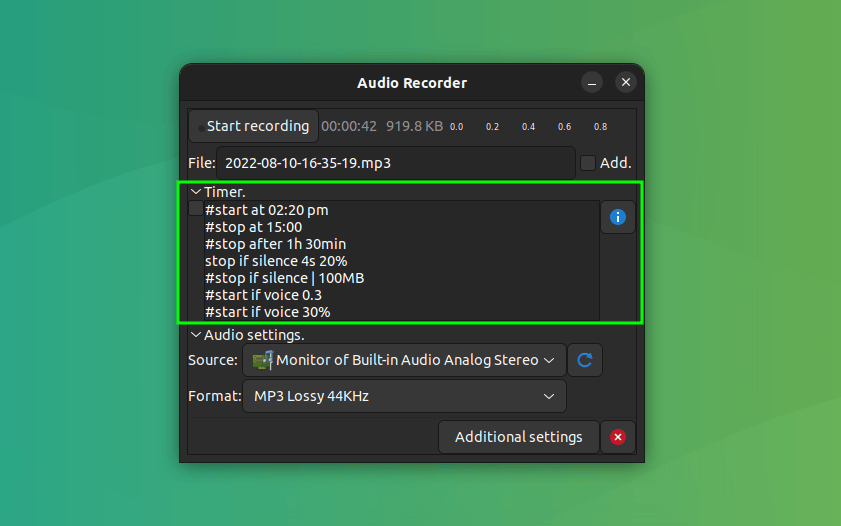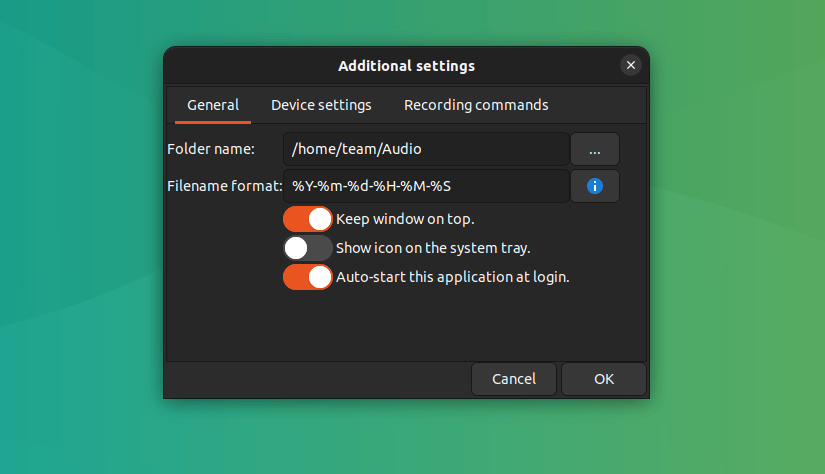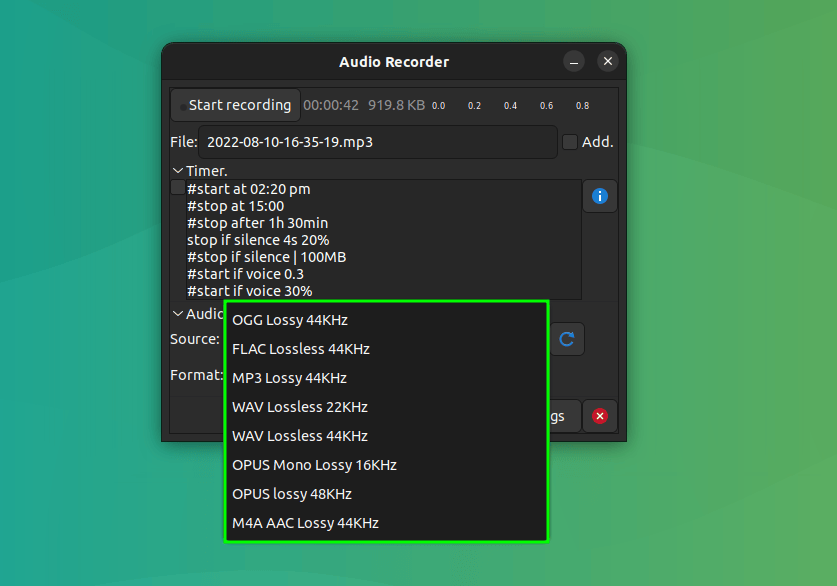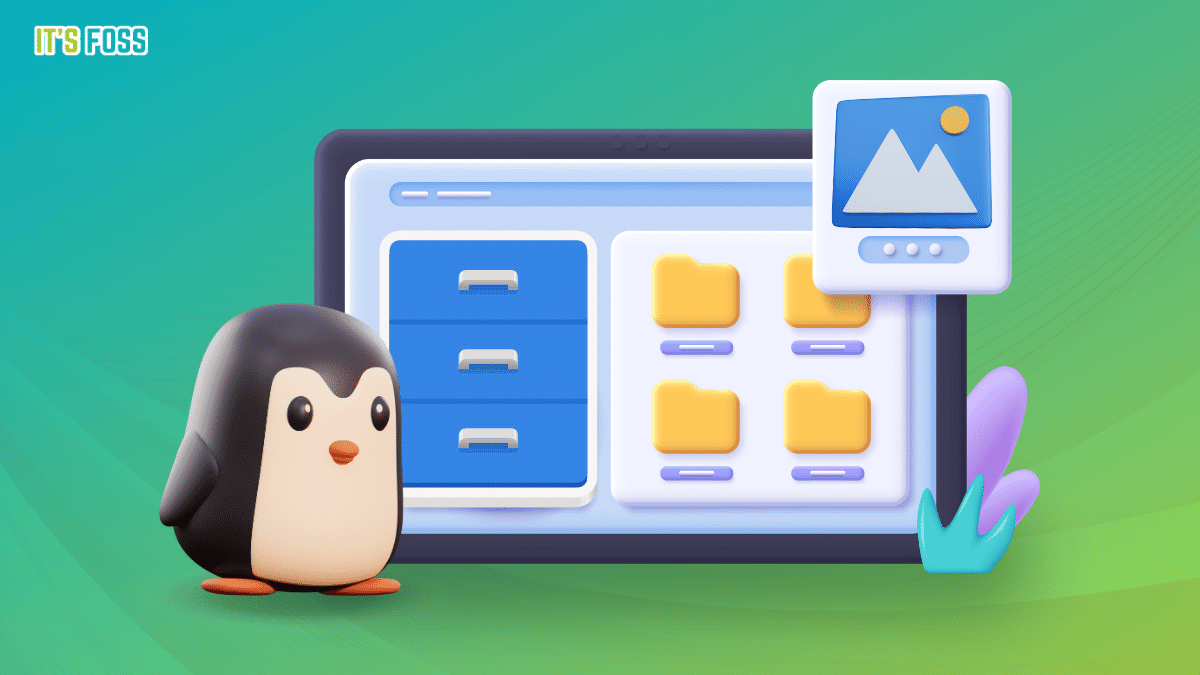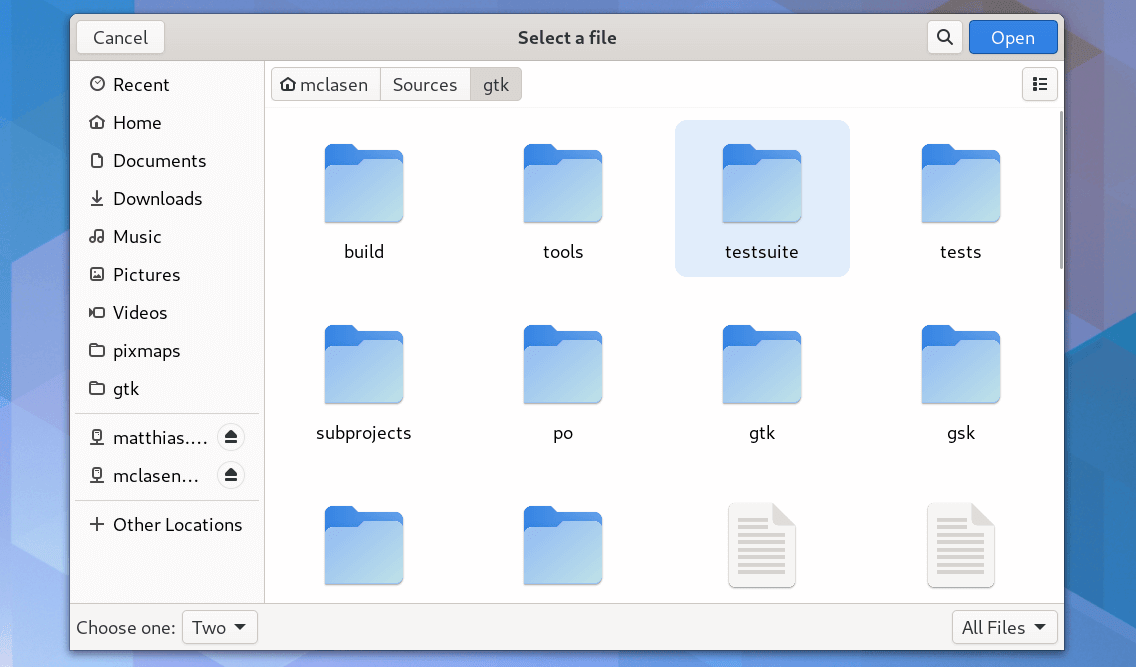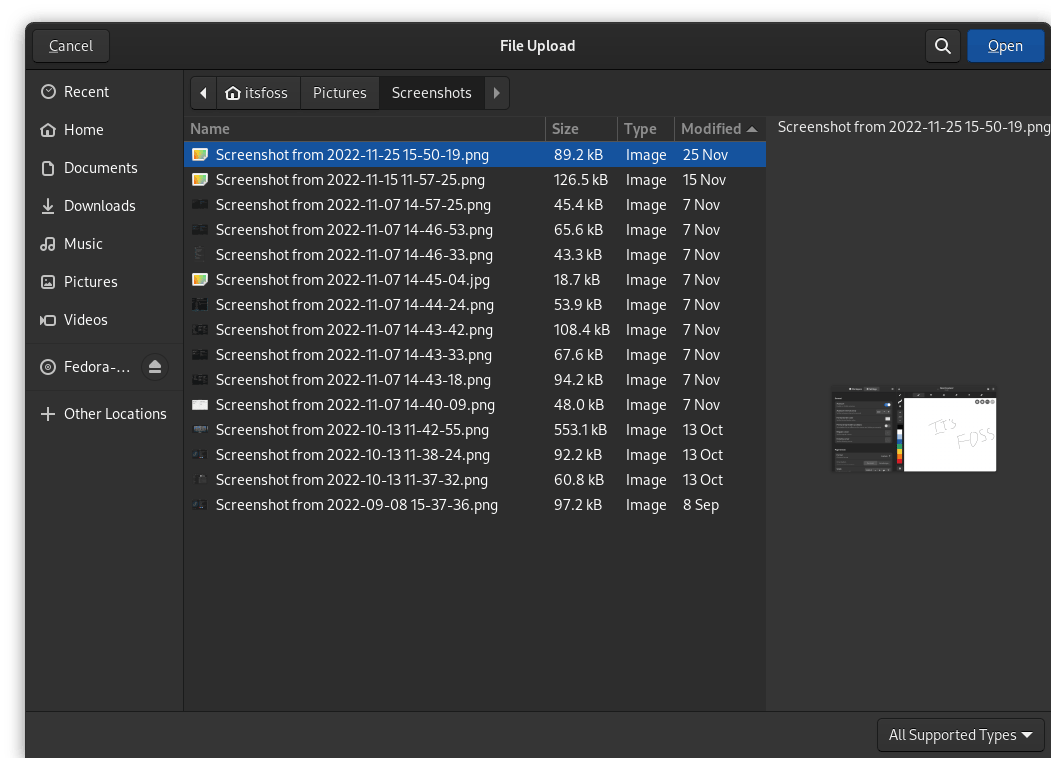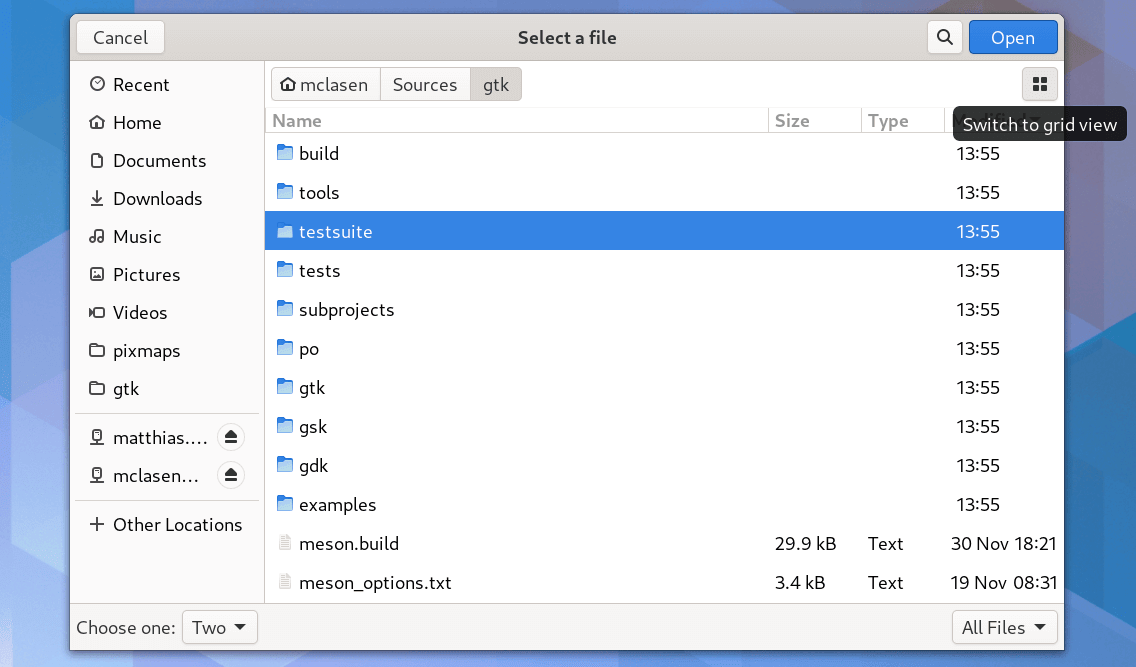开源电动汽车充电解决方案
利用太阳能、硬件和开源来建立你自己的电动车充电站。

也许你讨厌在寒冷或者酷热的时候加油,也许你关心环境问题。也许不断上涨的油价和通胀让你不得不考虑怎么更合理的安排开支。也许你只是认为电动汽车看起来很酷。不管什么原因,你都会因为即将拥有一辆电动汽车而感到激动,激动的不仅仅只有你。电动汽车的市场份额将在 2040 年增长到 30% 。美国政府提供了一个简易的比较工具,用来展示维护一辆电动汽车的花费比维护一辆化石燃料汽车要少很多。尽管如此,电动汽车的充电费用仍然会给你的钱包带来沉重的负担。
通常,解决成本问题的最优雅的方法之一是应用开源原则来加速创新。幸运的是,在电动汽车充电领域已经找到了一种获得低成本电力和充电桩的方法。
为了控制电动汽车充电的成本,首先,你需要低成本的电力。在过去,这意味着从石油倒退到煤炭。如今,能将太阳能直接转化为电能的 光伏发电 (PV) 设备提供的电力通常被认为成本是最低的。煤炭公司正在因为无法继续与清洁的太阳能竞争而破产。这也是 太阳能发电在世界各地都爆炸性增长 的原因。许多房主把 太阳能电池板放到他们的房顶 或者后院的支架上,以满足他们家庭的电力需求。但是,如果你的屋顶面积有限或者后院很小,你怎样才能使用太能能给你的电动汽车充电呢?
开源光伏停车篷
大型企业正在采取的一个方法是在他们的停车场上建造一个光伏顶篷。如果你自己想做一个,一个新的 研究 提供了三种新型开源光伏顶篷系统全面的机械和经济方面的分析。
- 使用纯木材的单一停车位横跨系统
- 使用木材和铝的双停车位横跨系统
- 使用木材和铝的悬臂系统
这些设计是以 5 * 6 个停车位的样式呈现的,但是这三个系统都可以扩展到任何需要的停车位数量。包括一个 6 千瓦的家用单车充电系统(如下图)。所有的支架都有 25 年的预期寿命来配合标准的光伏保修。
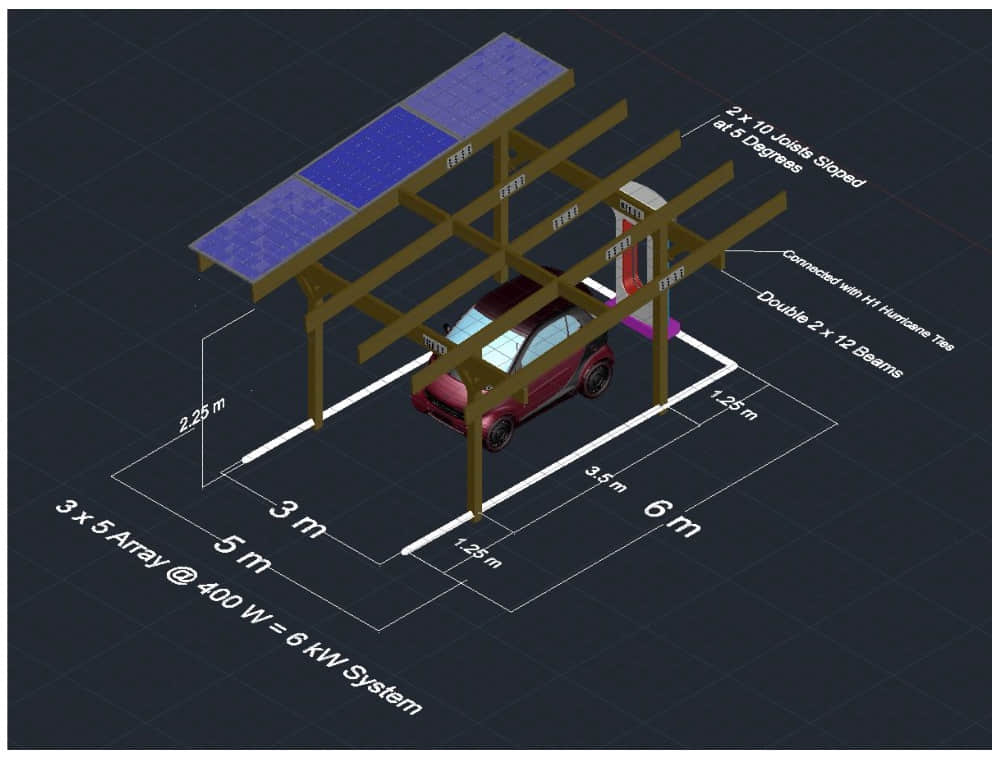
这些开源光伏顶篷都是为了抵御加拿大残酷的冬天而设计的,它们遵循加拿大严格的建筑规范。所以,不管你住在其他任何地方,这些系统的设计都仍然可以为你工作。顶篷的 完整设计 以及材料清单,包括基本说明都有提供。它们以开源许可的方式发布,保证任何人都可以依照关于 DIY 太阳能收集器的免费书籍 《 拥抱太阳 》 制作它。
前面提到的 研究 结果显示,开源设计比专利产品的成本低很多。单跨系统可节省成本 82% 到 85%,双跨系统节省成本 43% 到 50%,悬臂系统节省 31% 到 40% 。
最重要的是,这些设计给你提供了足够多的能源(如果你只是正常通勤)来满足你的充电需求。在运行的第一年,光伏顶篷可以提供目前市场上效率最低的电动汽车充电所需电量的 157% 。

开源电动汽车充电桩
减少电动车维护成本的另一个办法是安装一个开源的电动车充电桩。OpenEVSE 是一个基于 Arduino 的充电桩,由 开源软件 和硬件组成,可以以 DIY 的方式制作。它们体积小,重量轻,便于携带,你可以在家里或者旅途上使用它们。
OpenEVSE 为世界各地的许多电动车制造商提供充电站。你可以根据自己的需求调整它。OpenEVSE 已经相当成熟,支持许多先进的功能,包括可调电流,温度检测和实时功率显示。你可以购买预先组装好的硬件马上体验。如果你想 体验更多的乐趣 ,可以购买一套套件自己动手制作。

我希望未来可以看到更多关于电动汽车充电解决方案的设计。睁大眼睛,撸起袖子加油干,享受组装你的开源太阳能充电桩的乐趣。
via: https://opensource.com/article/22/12/open-source-ev-charging
作者:Joshua Pearce 选题:lkxed 译者:duoluoxiaosheng 校对:wxy